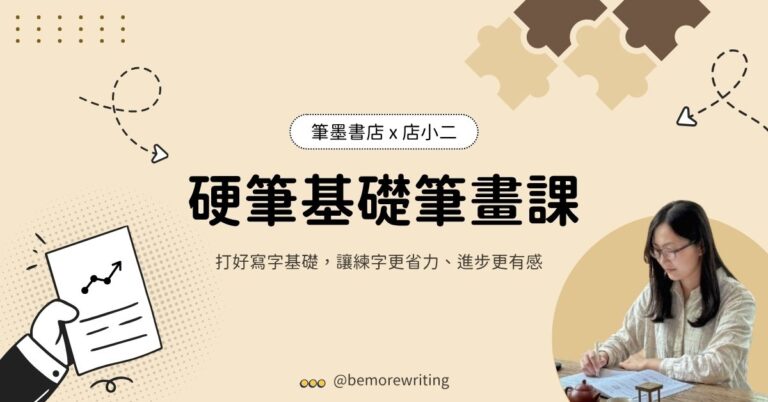最後更新時間: 2025 年 10 月 17 日
嗨嗨~我是店小二,這篇文章將說明如何購買「硬筆字基礎筆畫課」,如果操作過程有遇到任何問題,可以隨時私訊我的官方 LINE 帳號 @512eaawm 唷~
硬筆字基礎筆畫課
課程連結:https://course.bemorewriting.com/courses/strokes
點選畫面上的「立即購買」按鈕,偷偷說這邊的課程價格,會隨著時間顯示不同的售價,越早買越划算哦!
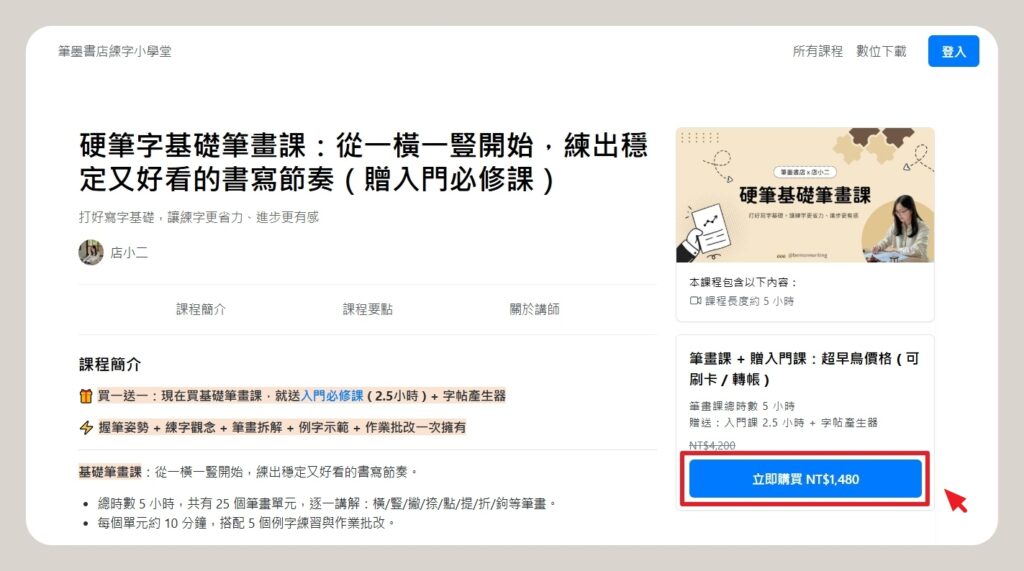
確認訂單
會員購買
如果你想讓課程平台,直接綁定你的 Google 帳號(須電腦瀏覽器進行才能成功)或 綁定 LINE 帳號,可以點選「會員購買」下方的按鈕來設定。
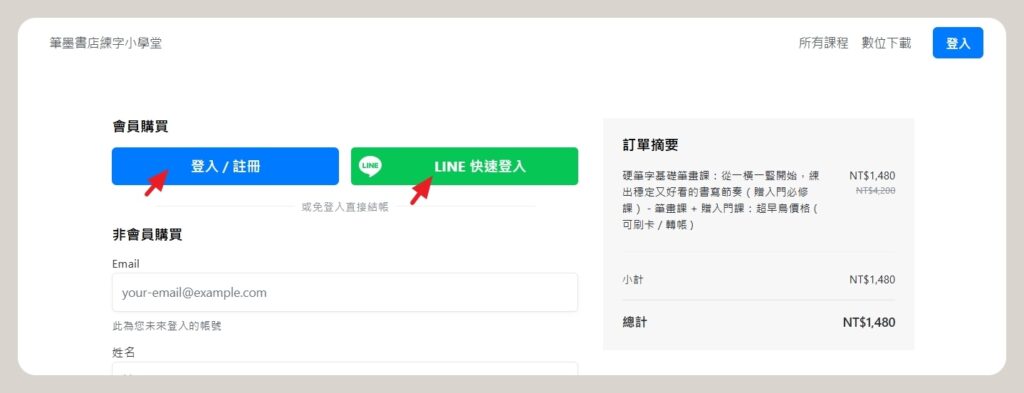
完成後頁面的 Email 欄位會自動帶入你綁定的帳號,最後確認右上方的金額沒問題後,請按下方的「確認送出」按鈕。
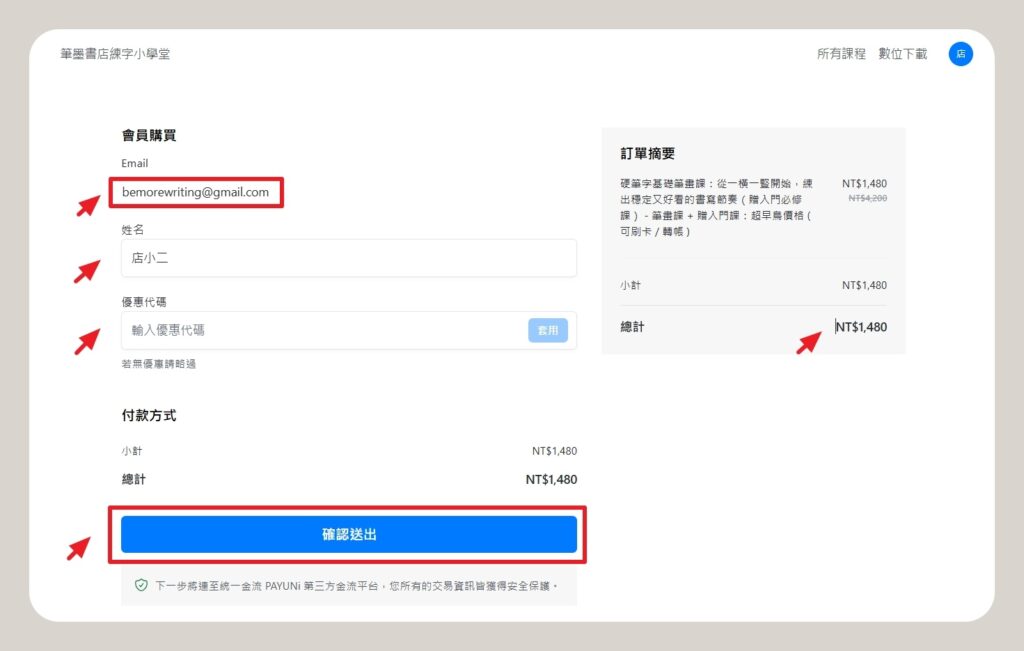
小提醒💡:如果你曾經填過課前問卷、或是之前曾經購買過入門必修課,會收到一封 Email 通知信,請將信內的折扣碼填到「優惠代碼」的欄位,並按下「套用」按鈕。
如果找不到Email 通知信,請私訊我的 官方 LINE 帳號 @512eaawm,我來幫你查詢~
非會員購買
如果你想自行創建自己的帳號與密碼,可以在「非會員購買」輸入你未來要登入課程平台的「 Email 」與「姓名」。「密碼」的部分會在成功後買後進行設定。
如果手上有優惠碼,記得填入,如果沒有可以略過,最後確認右上方的金額沒問題後,請按下方的「確認送出」按鈕。
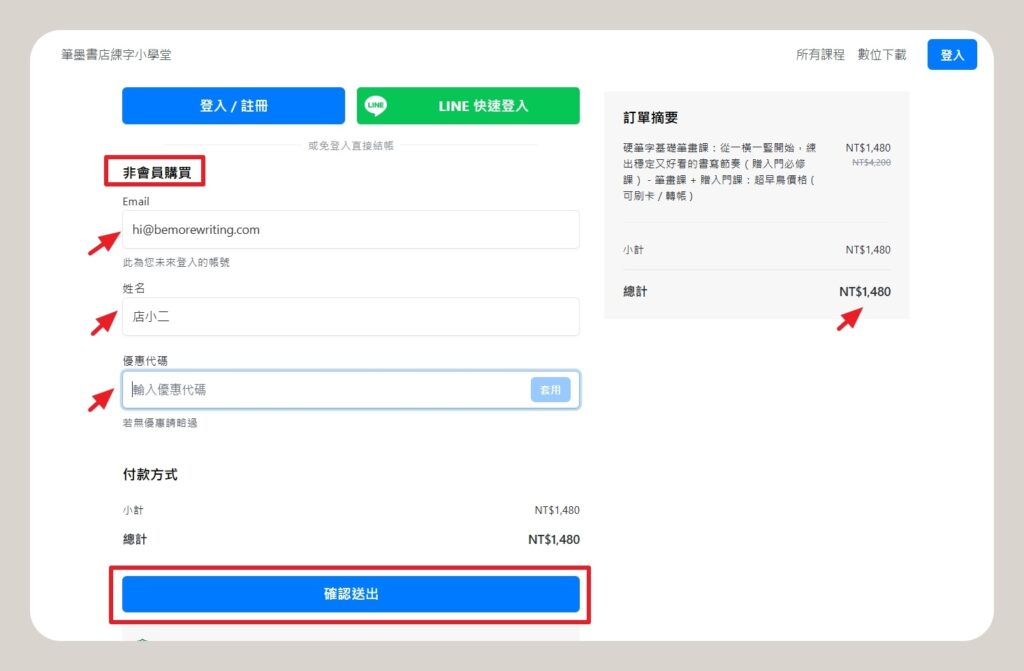
ATM 付款流程
請於支付方式的地方選擇「其他類型 / ATM 轉帳」,並於下方選擇你方便配合的銀行,最後按下「確認送出」。
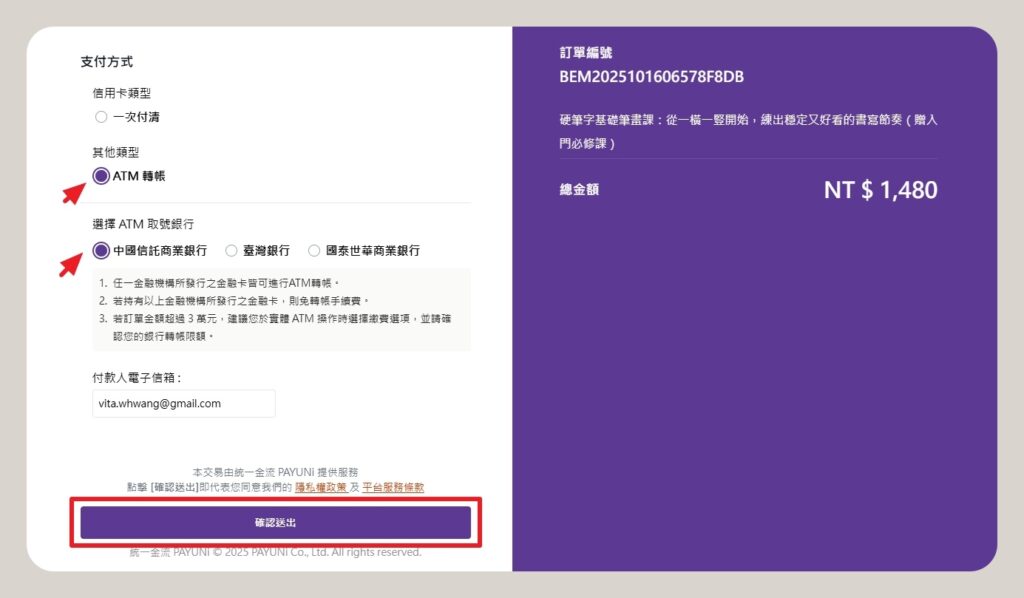
接著下面會自動導向訂單頁,畫面會顯示「付款資訊」,將轉帳資訊儲存起來之後,就可以去匯款了。
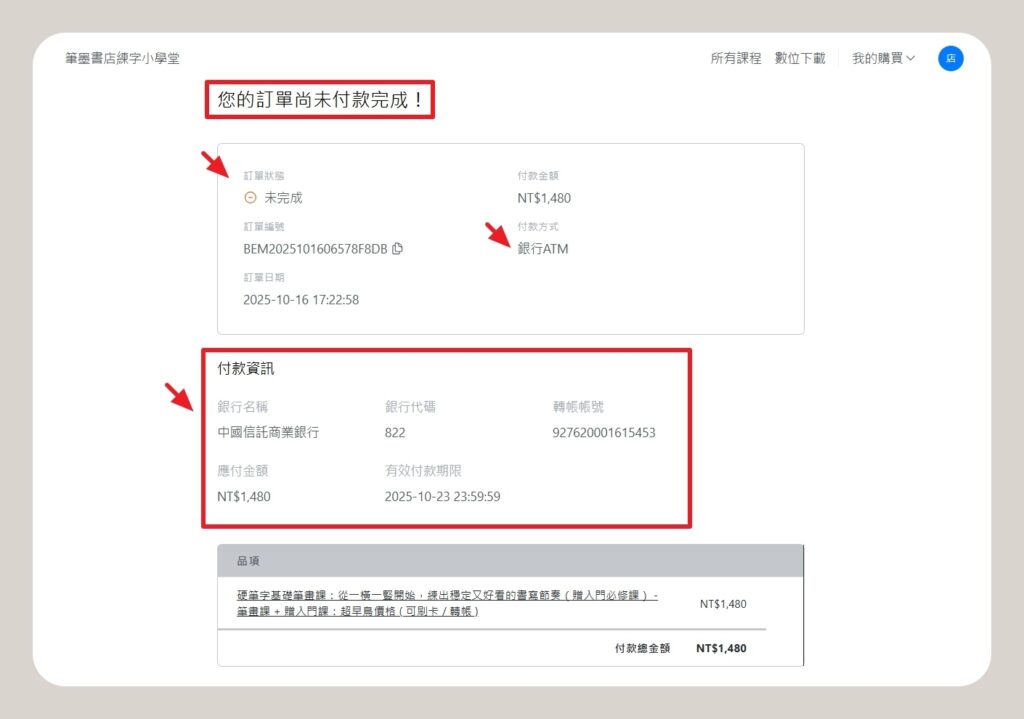
另外系統也會自動發一封 ATM 轉帳的金流通知信,裡面也有詳細的匯款資訊。
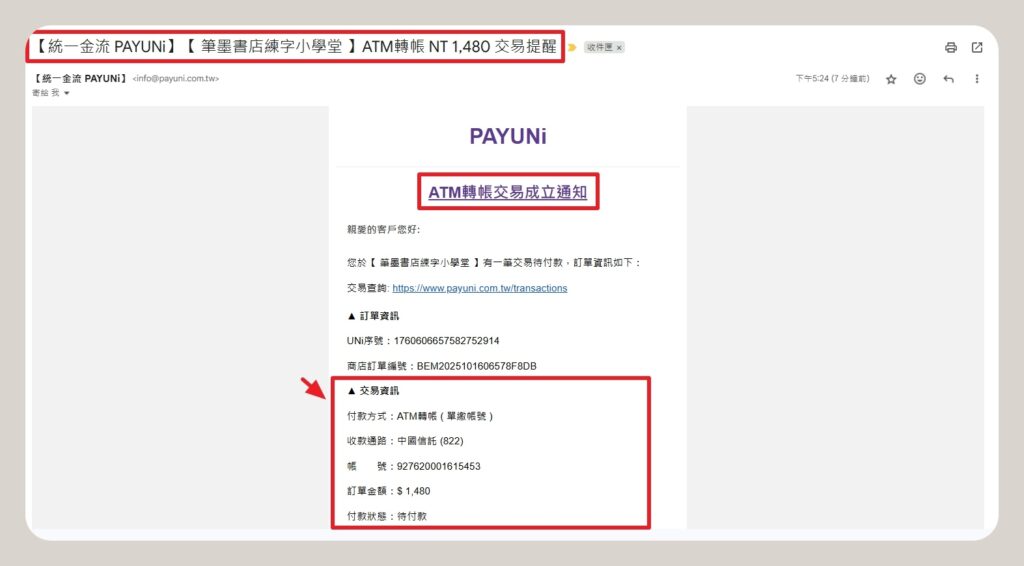
完成匯款後,可以到你的訂單查詢訂單狀態,訂單狀態的欄位顯示已付款,表示報名成功!
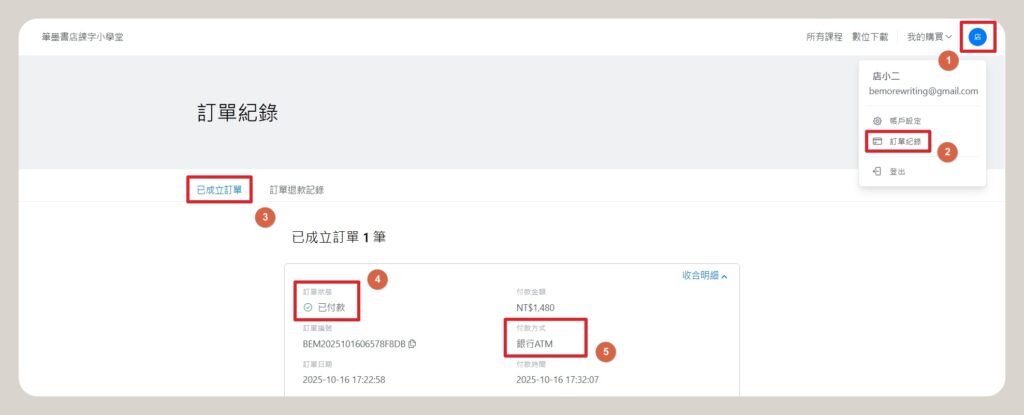
如果你購課時是使用非會員的方式購買(也就是沒有綁定 Google 或 LINE 帳號),在購買成功的頁面,右上角會有一個「立即啟用帳號」按鈕。
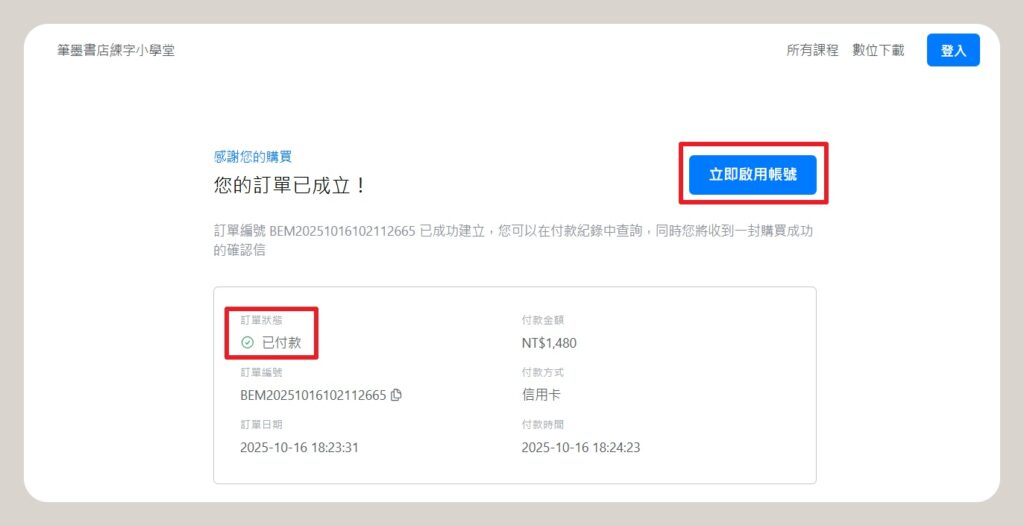
輸入想要使用密碼,點選「立即啟用帳號」就完成密碼的設定囉。如果你是透過綁定 Google 或 LINE 帳號登入課程平台的學員,請忽略這個動作唷~
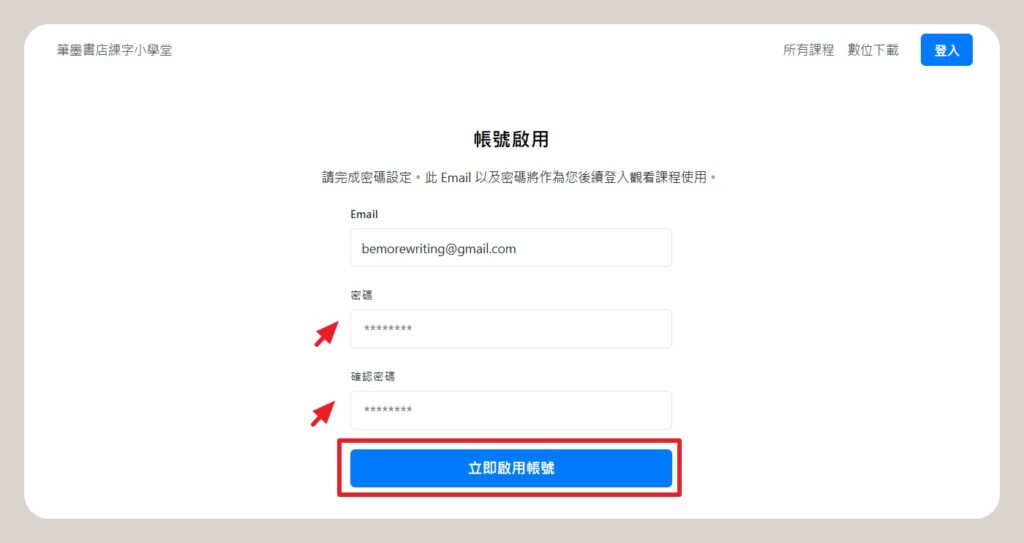
確認 Email 通知信
在 Email 通知信的部分,會收到兩封郵件。
金流通知郵件
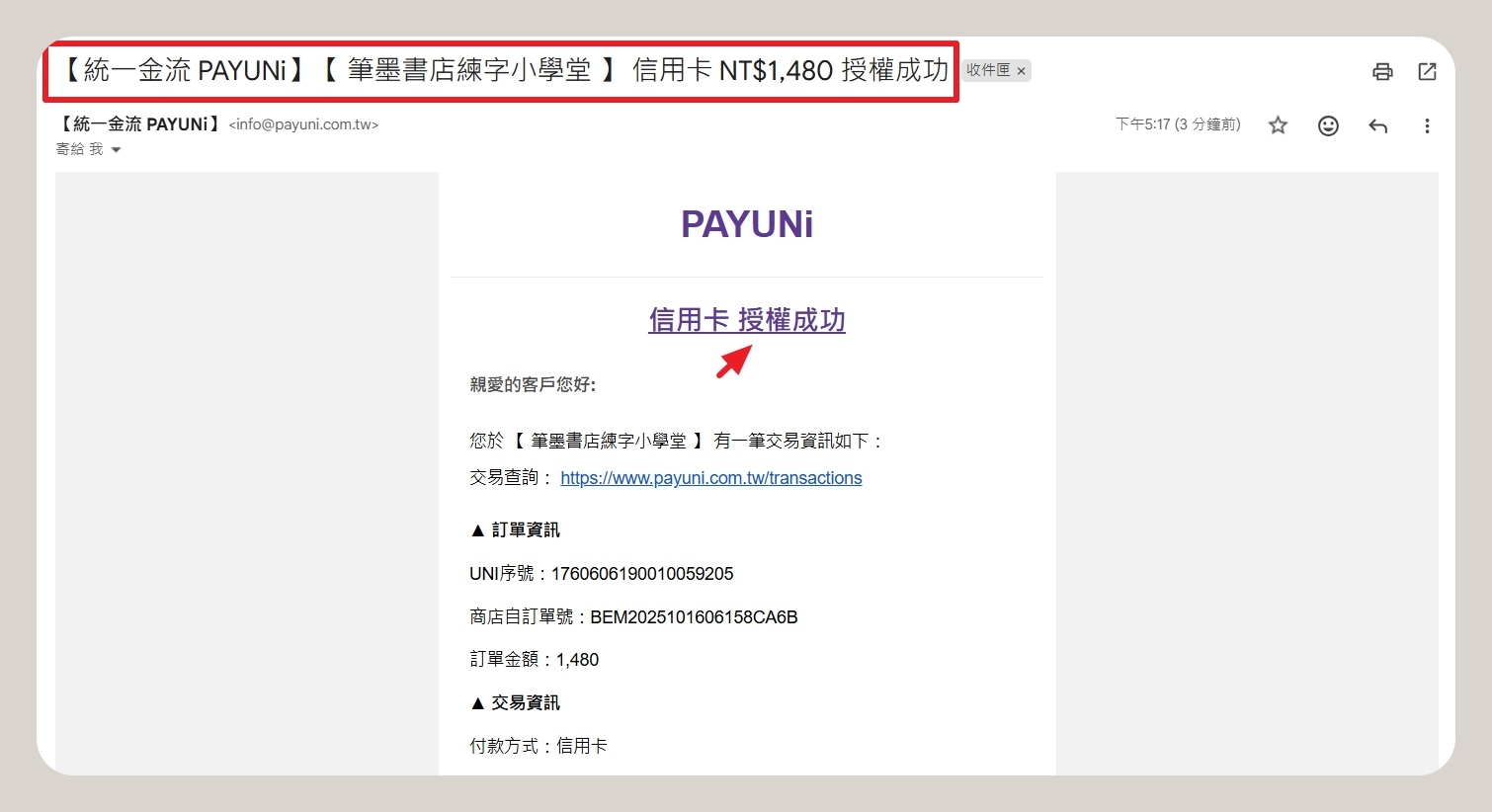
課程平台通知信
📌課程購買成功或啟用帳號的郵件,裡面有包含課程連結,一定找到這封郵件!
如果 Email 跑到垃圾桶或促銷郵件,記得把它移到主要信箱、設為重要信件或加上星號,才不會漏看後續的通知。如果未來忘記上課網址,也可以到這封信查詢。
會員通知信,購買時綁定 Google 或 LINE 帳號的人。
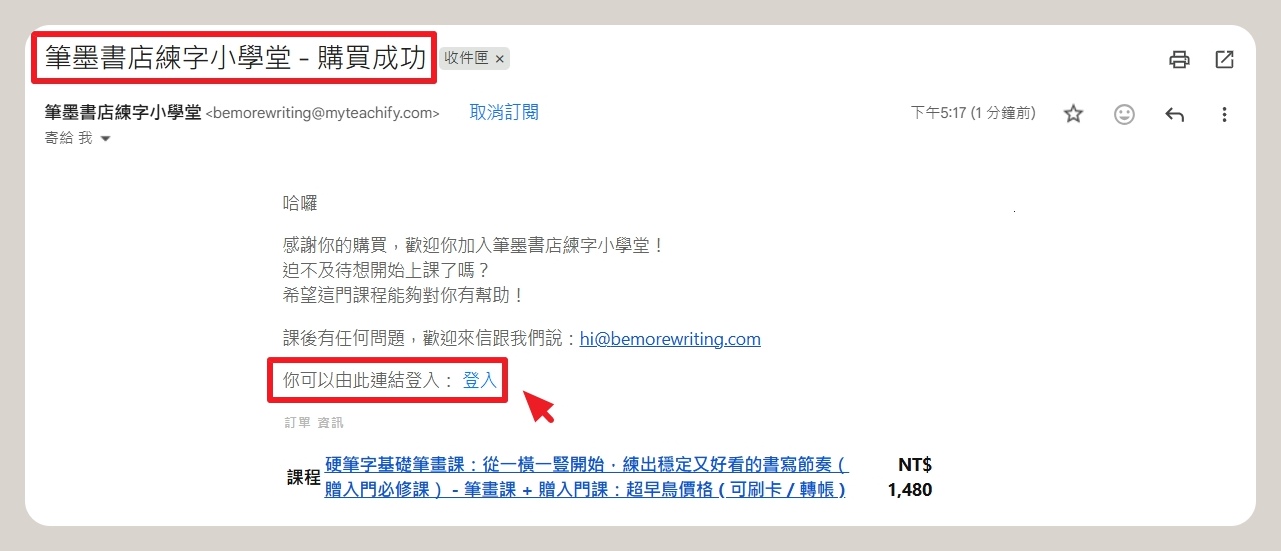
非會員收到的郵件內容會略有不同,會多一個帳號啟用的步驟~
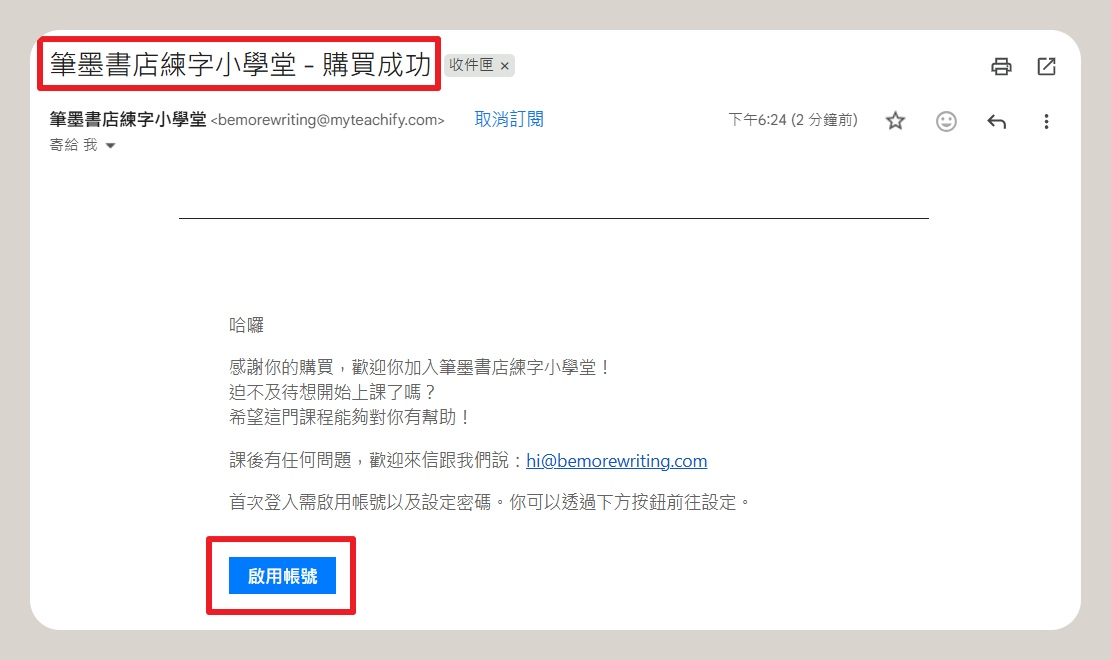
查看已購買的課程
登入課程系統:https://course.bemorewriting.com/,按右上角的「登入」。

於右上方點選「我的購買 / 我的課程」,若有購買成功即可看到「硬筆字基礎筆畫課」,請點「前往課程」按鈕。
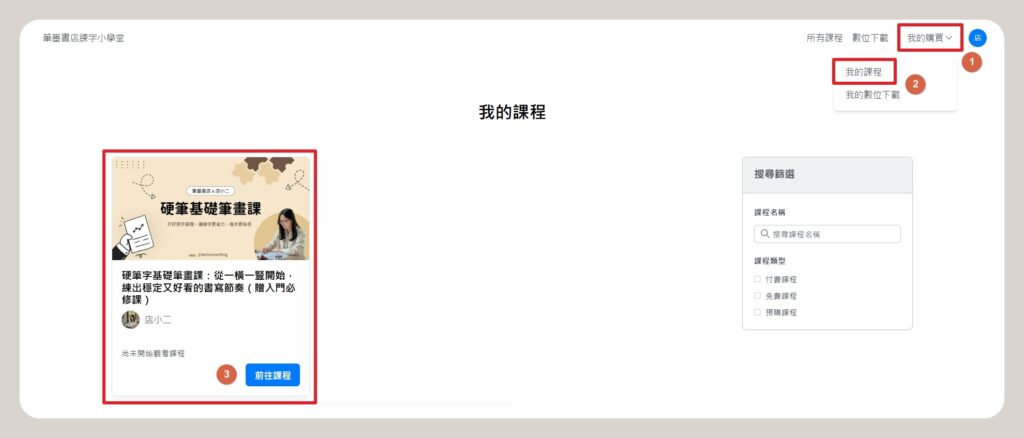
未來的課程影片,會放在左方的選單上哦!目前選單看起來是空白的,是正常的唷,我 10/30 號開始,會按照時程依序上傳教學影片。
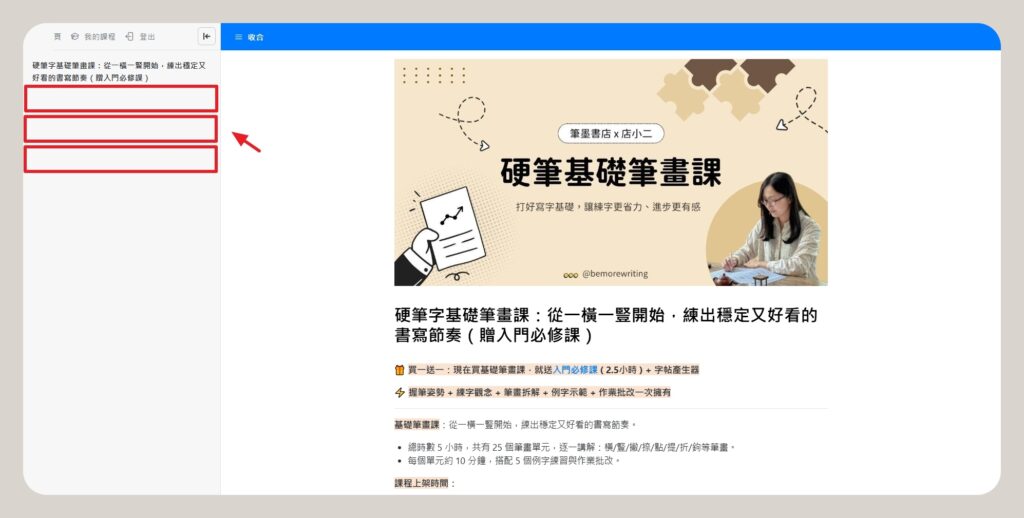
結語
謝謝你看到最後,如果購買過程或對於課程內容有任何問題,隨時都可以私訊我的官方 LINE 帳號 @512eaawm 唷!期待課程見~